


无论是为了升级硬件、安装软件,还是进行故障排除,了解电脑的配置信息都是必不可少的。在Win10系统中,有多种方法可以查看电脑的详细配置信息,从处理器和内存到存储设备和显卡。本文将介绍几种简单而有效的方法,帮助你快速获取所需的系统信息,为你的各种需求提供支持。
方法一:使用第三方工具立即查看
1、例如鲁大师等,开启后即可立即查看系统配置状况。
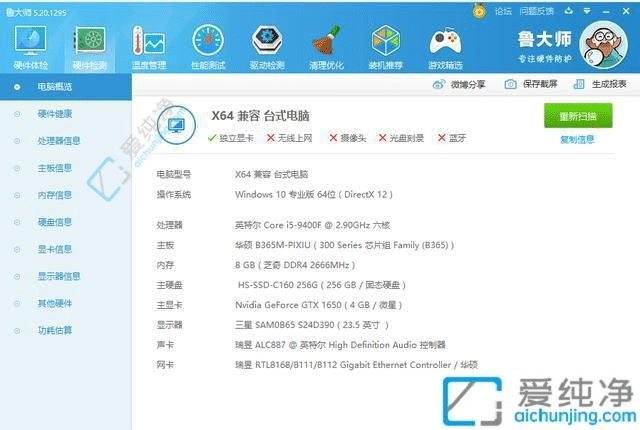
方法二:通过dx诊断工具查看配置
1、用户可以使用键盘组合键Win+R打开运行窗口;
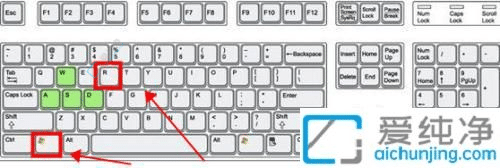
2、输入命令“directx”,回车确认即可打开;
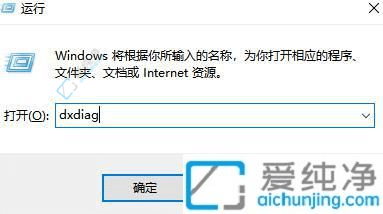
3、在弹出窗口的系统页面上查看电脑的系统信息;
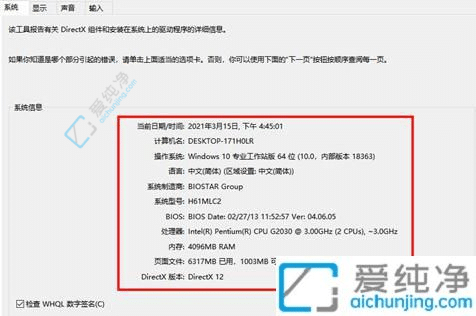
4、切换到显示页面,查看显卡的详细信息。
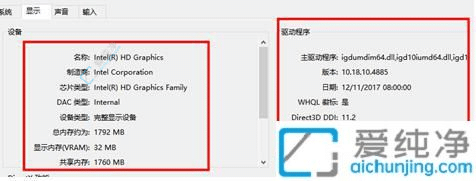
方法三:通过设备管理器查看配置
1、打开电脑后,找到“我的电脑”或“此电脑”,右击并选择“管理”选项;
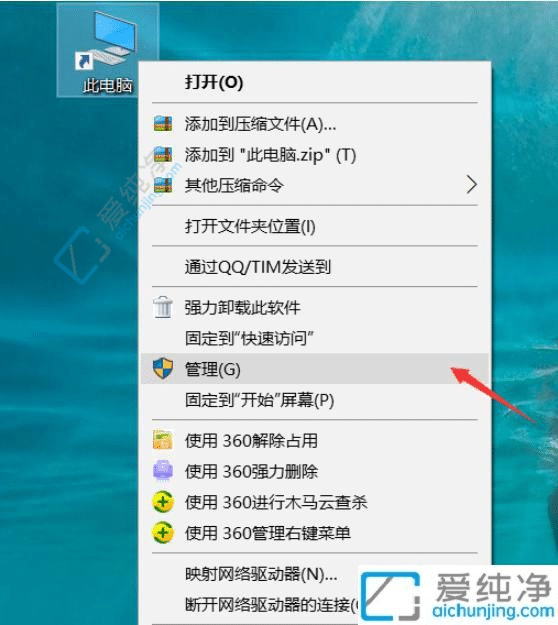
2、进入管理选项后,可以看到包括系统工具、任务计划程序、事件查看器、共享文件、性能、设备管理器等选项;
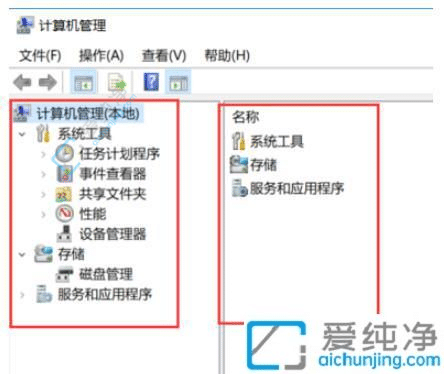
3、点击设备管理器,可以看到处理器、磁盘驱动器、存储控制器和显示适配器等设备;
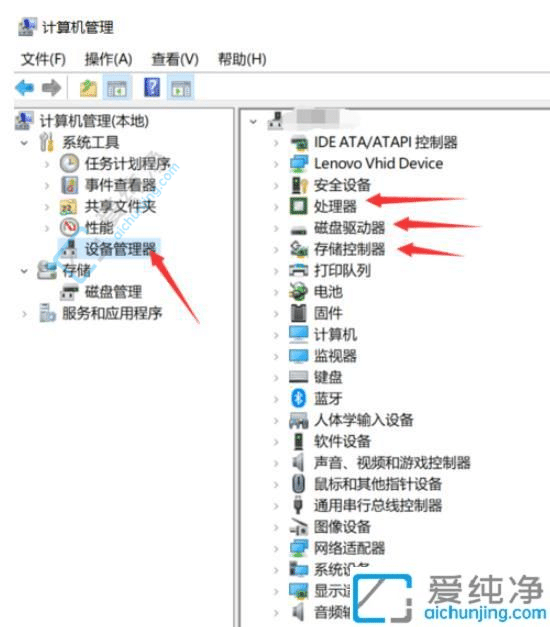
4、点击处理器,可以看到处理器型号(例如酷睿i5 6300HQ,主频为2.3GHz),处理器性能主要由线程、核心和最高运行频率决定;
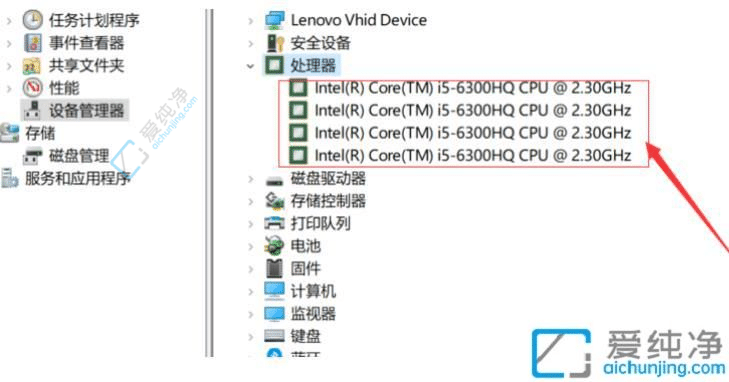
5、查看磁盘驱动器和存储控制器,可以看到磁盘驱动器型号(例如东芝公司的混合硬盘,包括8GB SSD和500GB HDD);
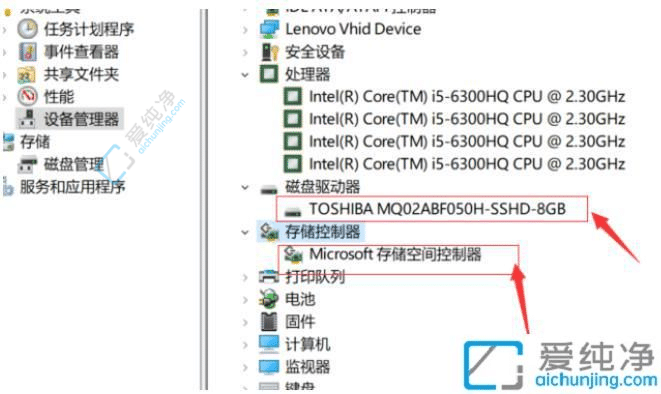
6、点击显示适配器,可以看到集成显卡和独立显卡的型号(例如英特尔的集成显卡和英伟达公司的GTX950M独立显卡);
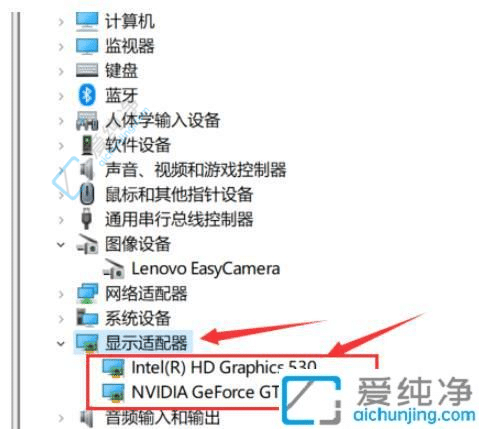
7、点击“我的电脑”,进入后点击上方的系统属性;
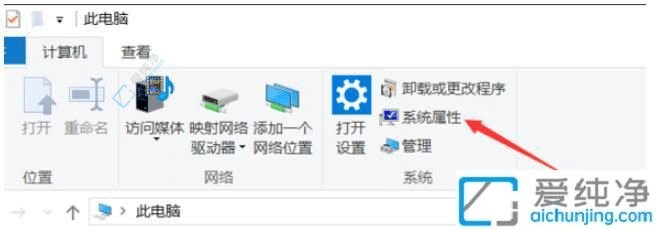
8、在系统属性页面向下翻阅,可以看到设备型号、处理器、已安装的RAM、产品ID、设备ID等信息。
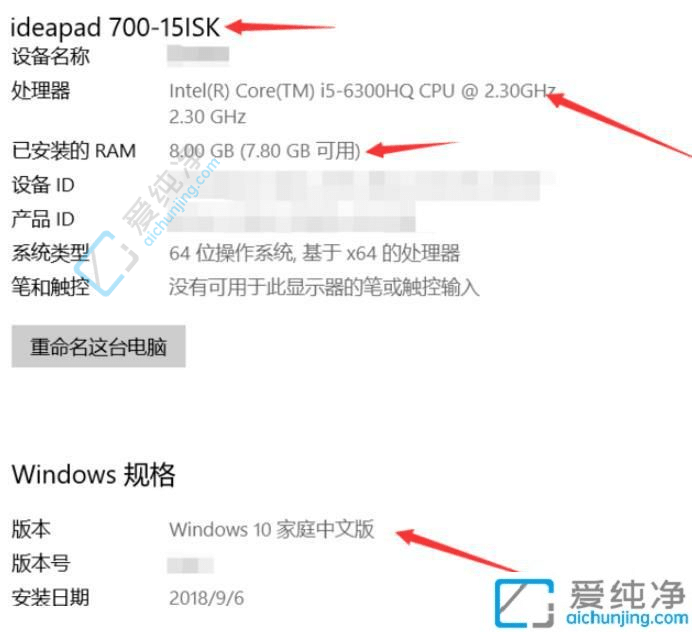
通过本文提供的方法和步骤,您将能够快速准确地查看您的Windows 10电脑的配置信息,包括处理器、内存、显卡等关键组件的详细情况。
| 留言与评论(共有 条评论) |